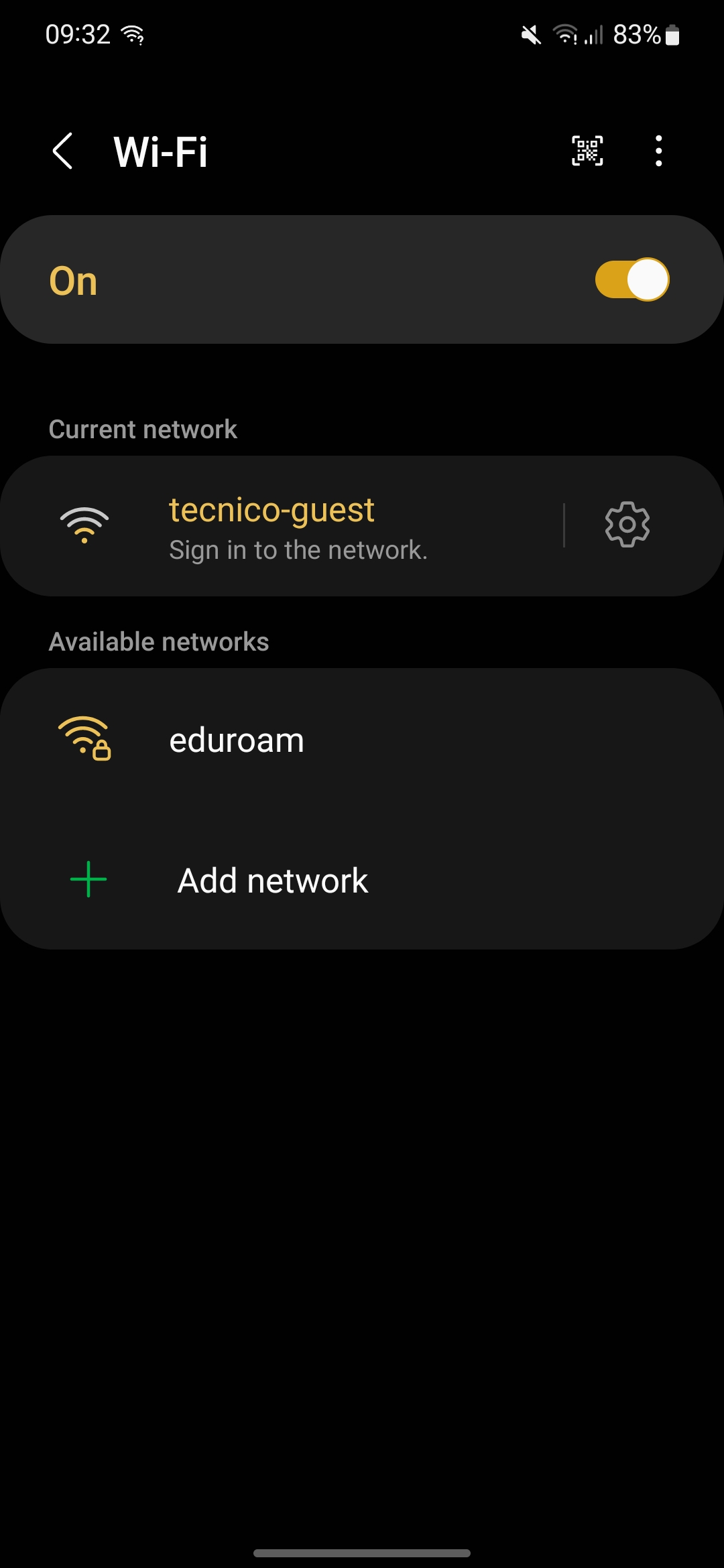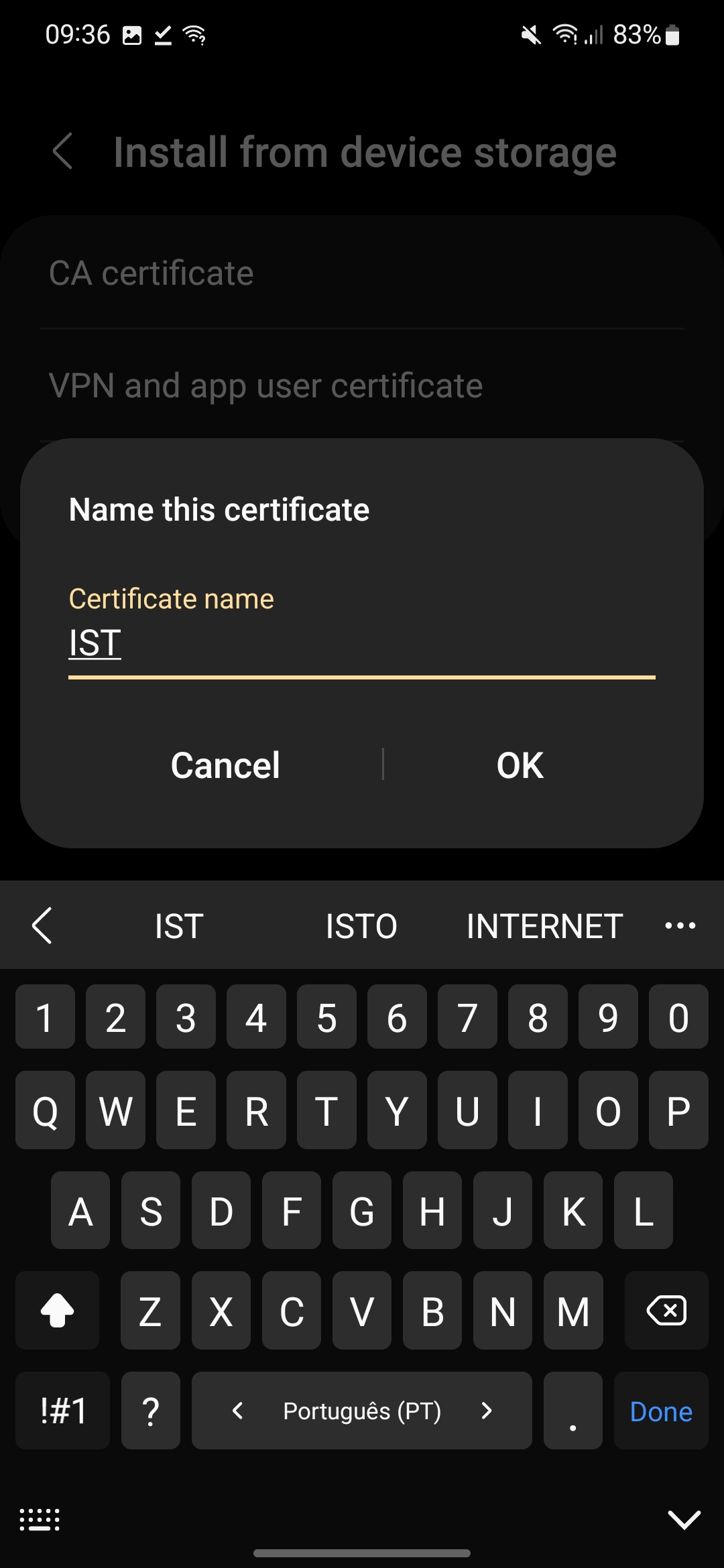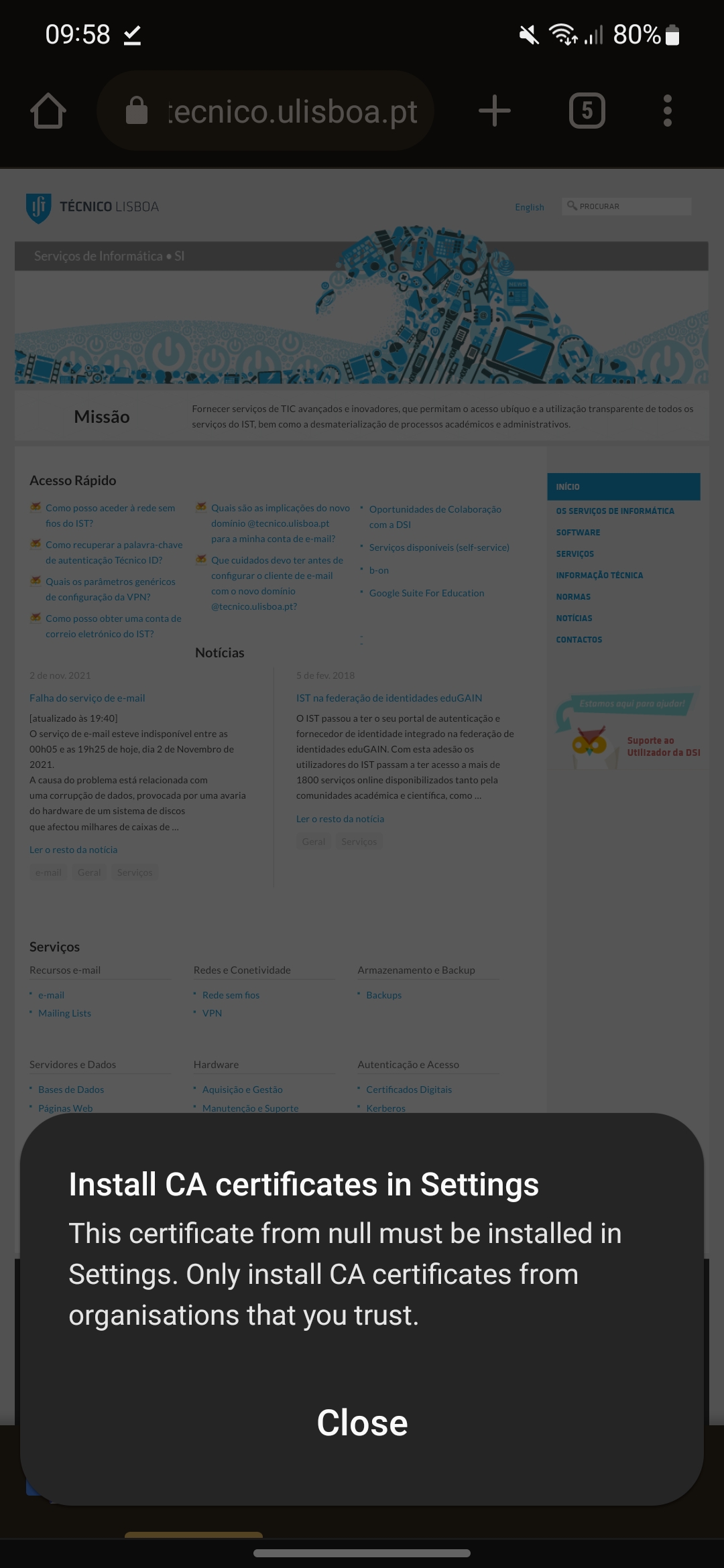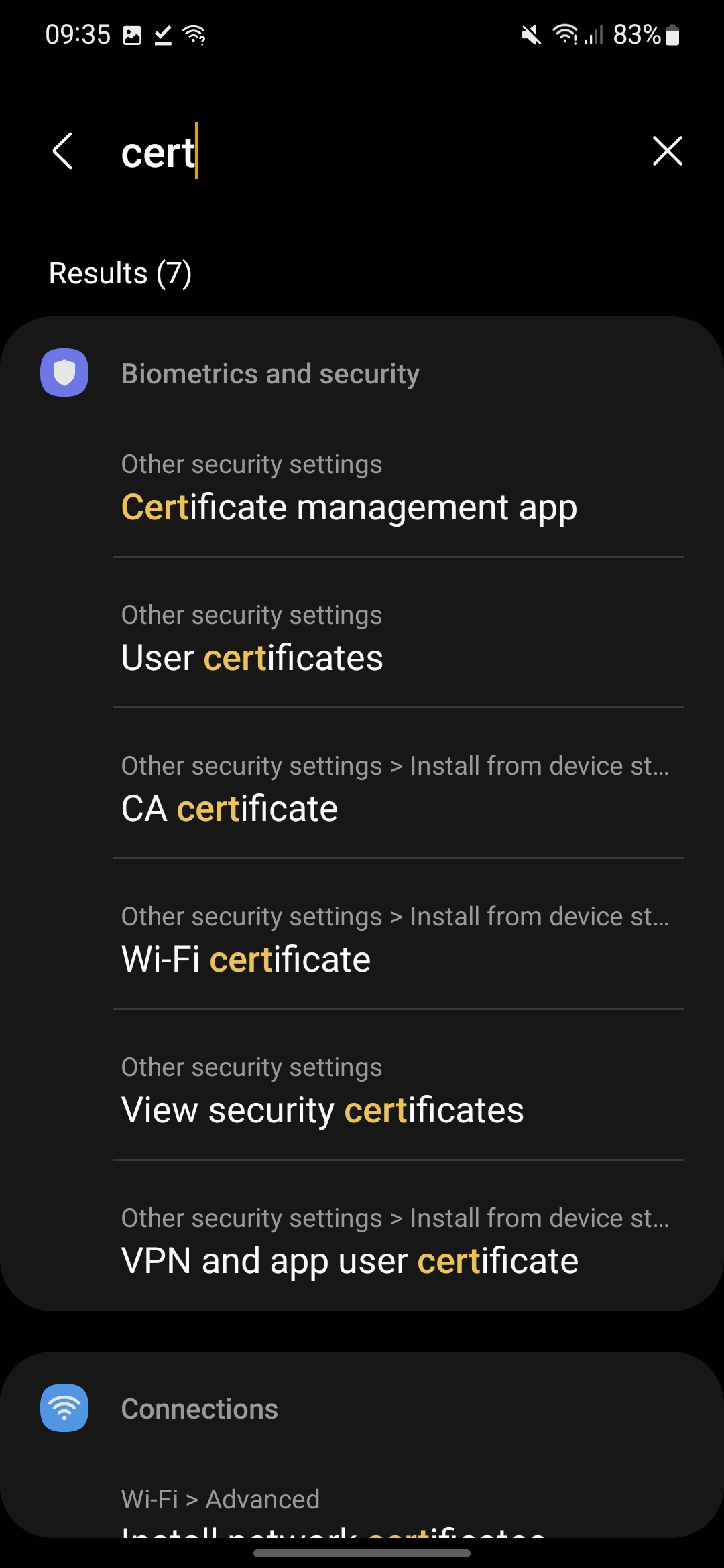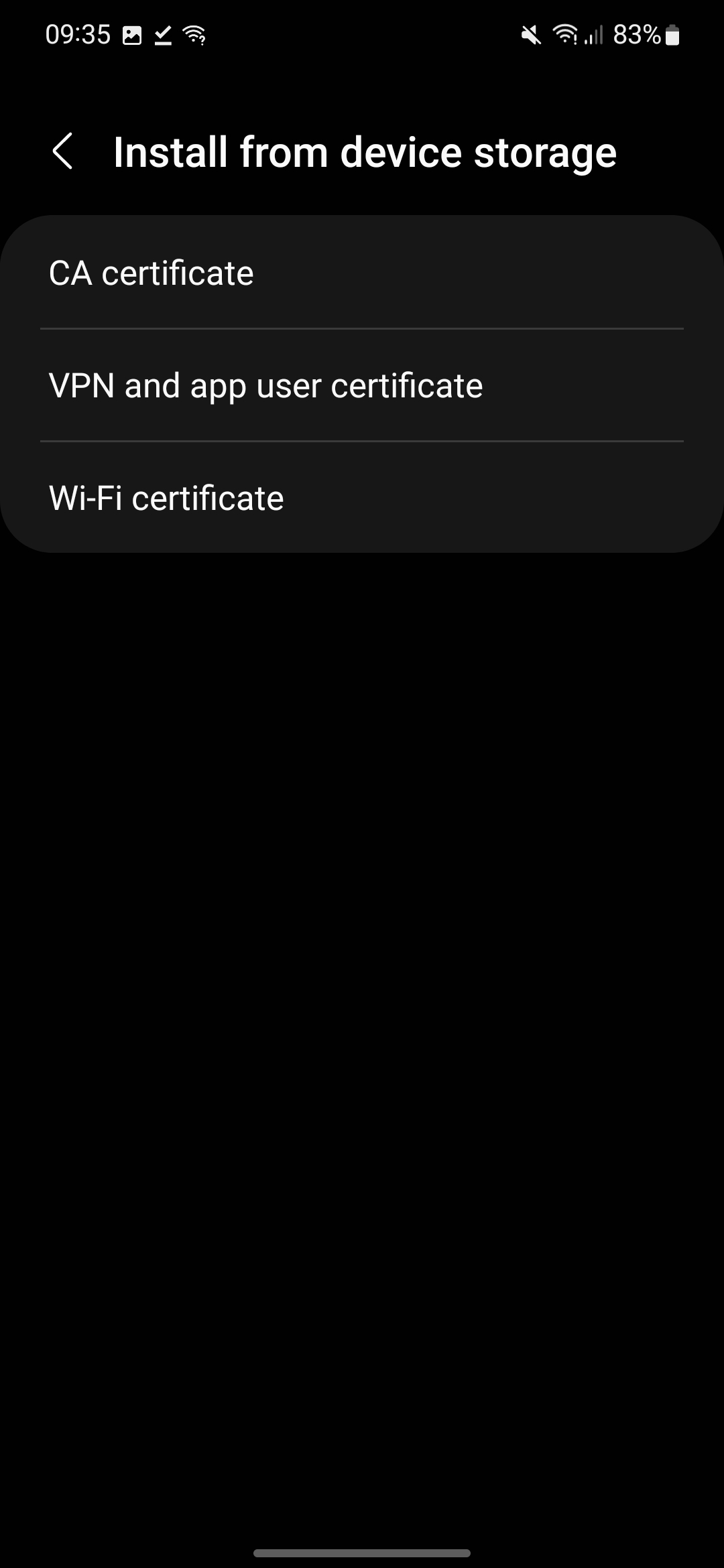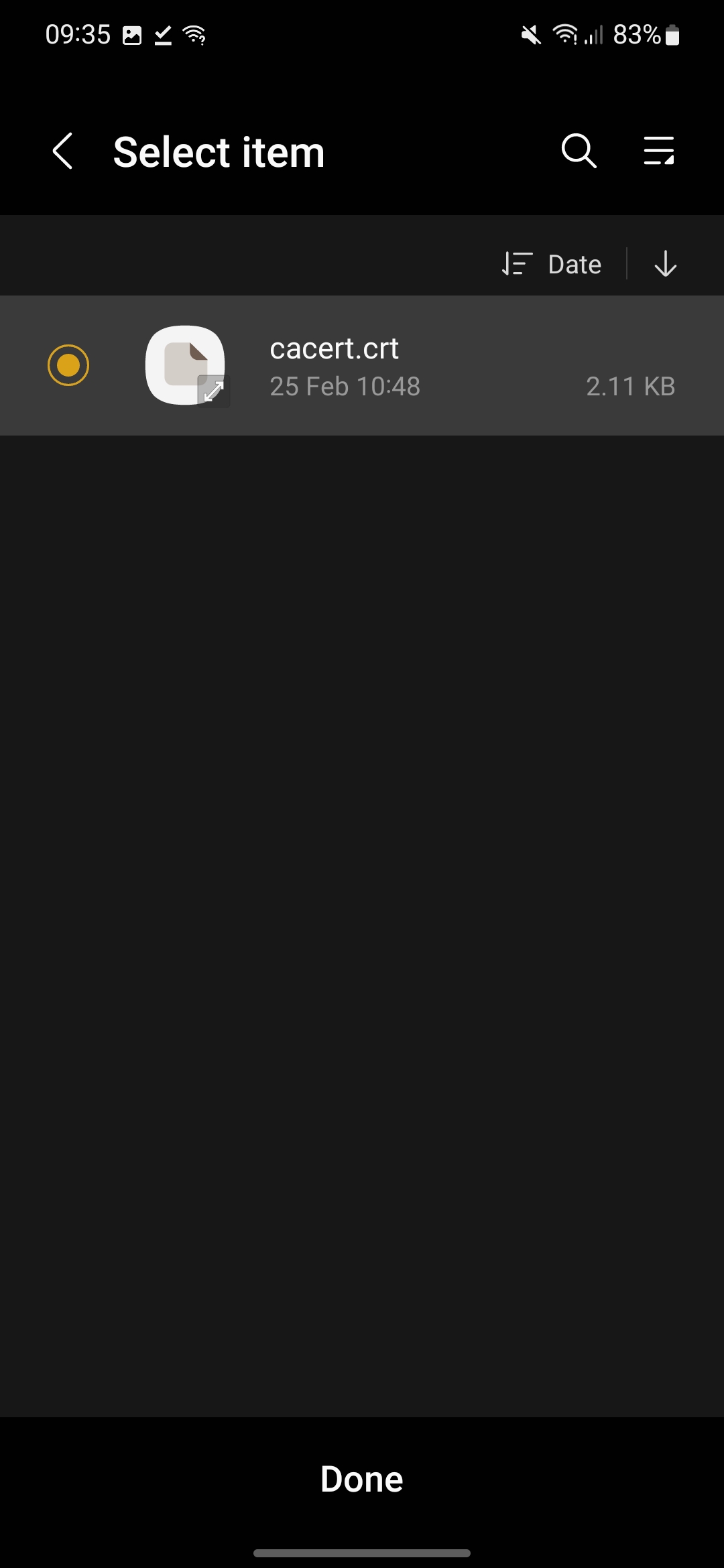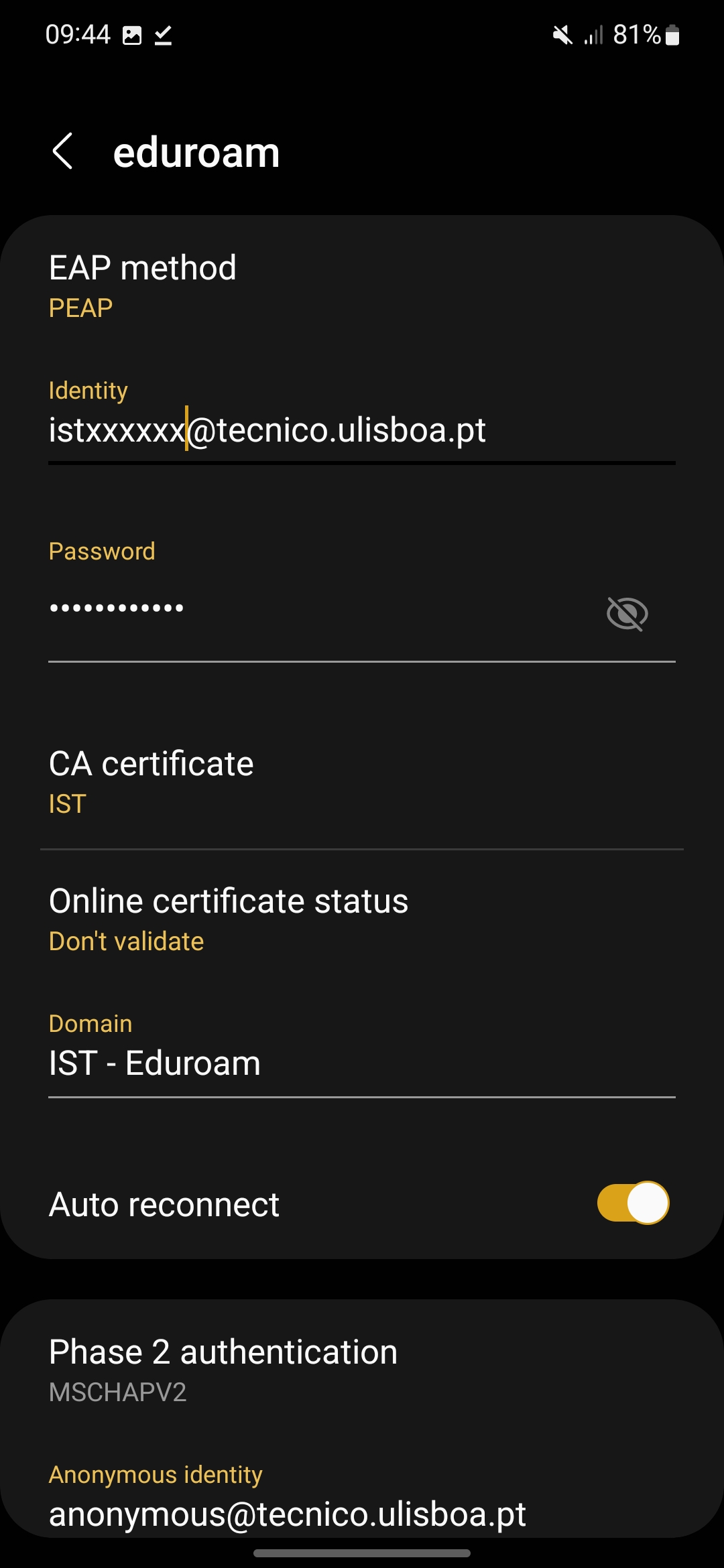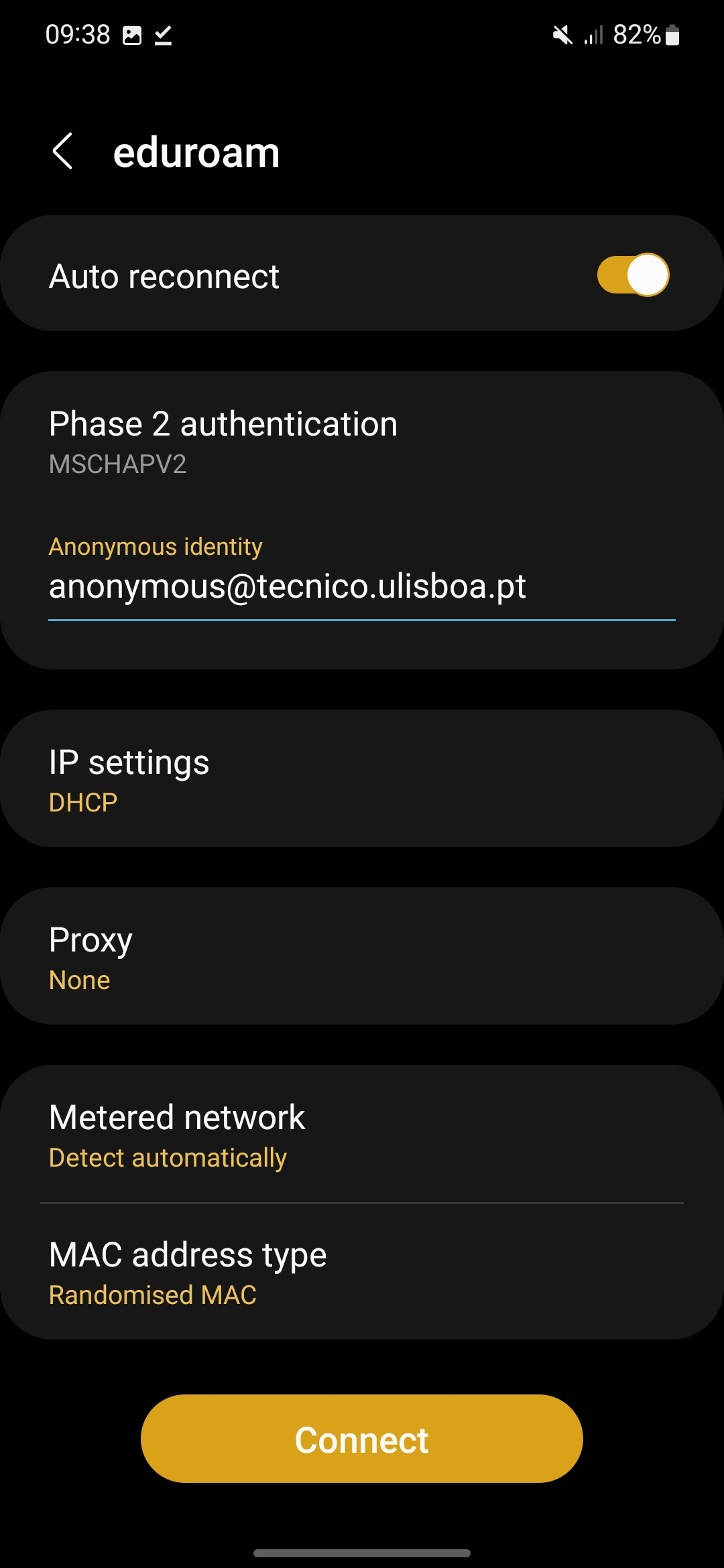Estas instruções destinam-se à configuração da rede sem fios no sistema operativo Android. Este tutorial foi feito tendo por base a versão Android 12.
1. Abra o menu das “Definições” do seu dispositivo. De seguida, clique na opção que diz “Wi-Fi” ou algo semelhante. Clique na rede “tecnico-guest” para se ligar. Depois de estar ligado à rede “tecnico-guest” (deverá aparecer a mensagem “Inicie sessão na rede”), abra o browser e aceda ao seguinte endereço para fazer download do certificado: https://si.tecnico.ulisboa.pt/configuracoes/cacert.crt
2. Depois do certificado ser transferido, aparecerá a seguinte janela onde deve escrever:
- Nome do certificado: IST
- Utilizado por: Wi-Fi (ou algo semelhante)
Nota: Em diferentes versões do sistema operativo Android, estas opções podem variar ligeiramente.
3. (Opcional) Se aparecer uma mensagem de aviso a dizer que deverá instalar o certificado a partir das definições, deverá seguir os seguintes passos:
- 3.1. Abrir as “Definições” e de seguida pesquisar por “cert” e clicar na opção “Certificado Wi-Fi”. Alternativamente, nas “Definições” pode ir ao separador de “Segurança” e escolher “Instalar do armazenamento”.
- 3.2. Deverá escolher a opção “Certificado Wi-Fi”. De seguida, deverá escolher o certificado que fez download – “cacert.crt” (normalmente encontra-se na pasta dos “Downloads”). De seguida, deverá seguir as instruções do passo 2.
4. De seguida, aceda novamente ao menu que apresenta as rede sem fios disponíveis. Escolha a rede “eduroam” para se ligar. Deve preencher os seguintes campos (alguns destes campos podem estar no separador “Avançado”):
- Método EAP (EAP Method): PEAP
- Identidade (Identity) – istxxxxx@tecnico.ulisboa.pt, onde istxxxxx corresponde ao seu Técnico ID
- Palavra-passe (Password) – password correspondente ao seu Técnico ID
- Certificado de CA (CA certificate): IST (o certificado que fez download anteriormente)
- Estado do certificado online (Online certificate status): Não validar
- Domínio (Domain): IST – Eduroam
- Autenticação de fase 2 (Phase 2 authentication) – MSCHAPv2
- Identidade anónima (Anonymous identity) – anonymous@tecnico.ulisboa.pt
Clique em “Ligar”.
5. A rede sem fios “eduroam” deverá estar configurada no seu dispositivo.